Google スプレッドシートの表をGoogleドキュメントに貼り付けてリンクを入れる方法

Googleアプリ
Googleスプレッドシートで作成した表をGoogleドキュメントに貼り付ける際、表に元のGoogle スプレッドシートへのリンクの付け方について解説します。
スポンサーリンク
Google スプレッドシートの表のコピーの仕方
まずはGoogleドキュメントに貼り付けたい表をGoogle スプレッドシートの表をコピーします。
表を選択した状態で、メニューの「編集」→「コピー」でコピーします。
ショートカットの[Ctrl+C]も使えます。
![[Tags] 2021-04-16_08h41_47 Google スプレッドシートの表をGoogleドキュメントに貼り付けてリンクを入れる方法](http://writers-lounge.com/wp-content/uploads/2021/04/2021-04-16_08h41_47.png)
Google スプレッドシートの表(コピー元)
Google スプレッドシートの表をリンク付きでGoogleドキュメントに貼る方法
Google スプレッドシートの表にリンクを付けてGoogleドキュメントに貼る方法は下記の手順になります。
1.表を貼付したいGoogleドキュメントを開き、挿入したい箇所にカーソルを置きます。
2.「編集」→「貼り付け」で貼り付けます。ショートカットの[Ctrl+V]も使えます。
![[Tags] 2021-04-16_08h41_47 Google スプレッドシートの表をGoogleドキュメントに貼り付けてリンクを入れる方法](http://writers-lounge.com/wp-content/uploads/2021/04/2021-04-16_08h46_25.png)
GoogleドキュメントでGoogle スプレッドシートの表をリンク付きで貼る法法
Googleドキュメントの表(リンク付き)からリンク元のGoogle スプレッドシートを開く方法
Googleドキュメントに貼付されているリンク付きの表から、リンク元のGoogle スプレッドシートを開くことが出来ます。
その方法は下記の通りです。
1.Googleドキュメントに貼付されている表をクリックして表をアクティベートします。
![[Tags] 2021-04-16_08h41_47 Google スプレッドシートの表をGoogleドキュメントに貼り付けてリンクを入れる方法](http://writers-lounge.com/wp-content/uploads/2021/04/2021-04-16_08h51_22.png)
Googleドキュメントの表からGoogle スプレッドシートを開く方法 手順1
2.リンクボタンをクリックします。
3.「ソースデータ」を開く」をクリックします。
![[Tags] 2021-04-16_08h41_47 Google スプレッドシートの表をGoogleドキュメントに貼り付けてリンクを入れる方法](http://writers-lounge.com/wp-content/uploads/2021/04/2021-04-16_08h55_23.png)
Googleドキュメントの表からGoogle スプレッドシートを開く方法 手順2~3
Google スプレッドシートが起動してリンク元のデータが表示されます。
スポンサーリンク
コメント ( 0 )
トラックバックは利用できません。
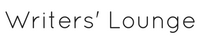
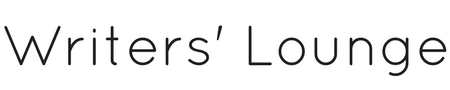



この記事へのコメントはありません。